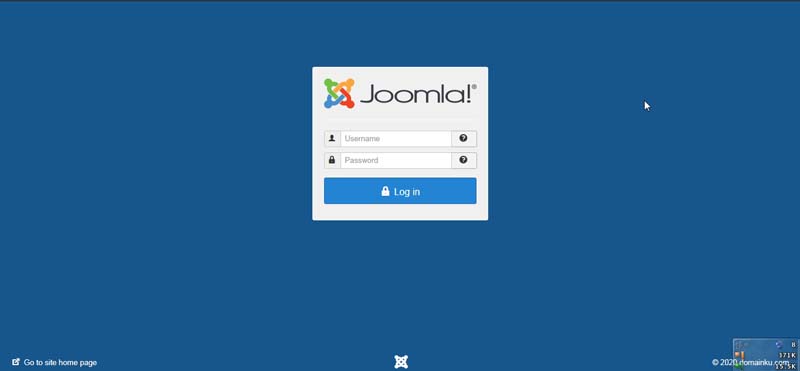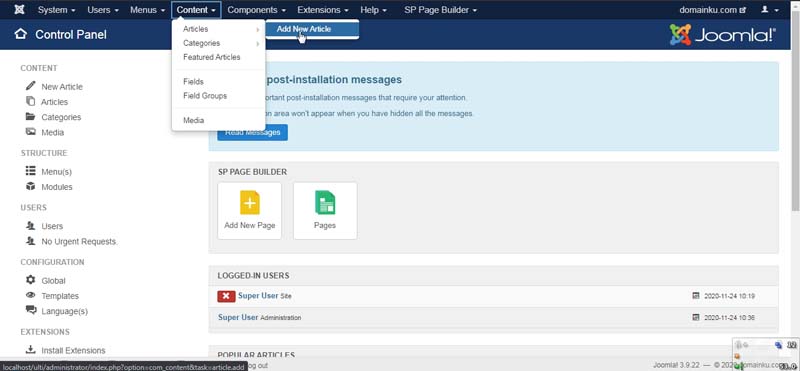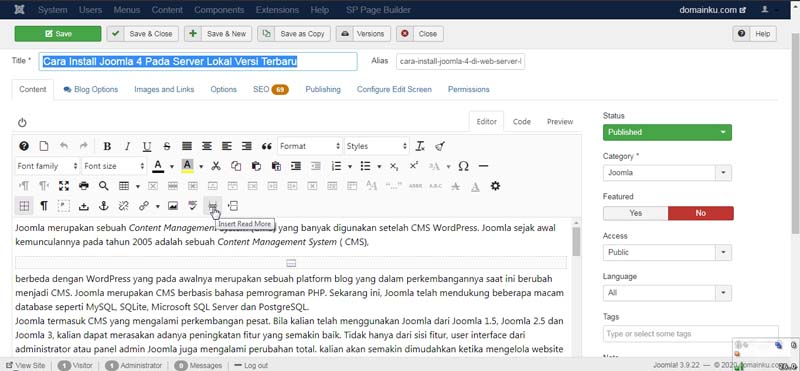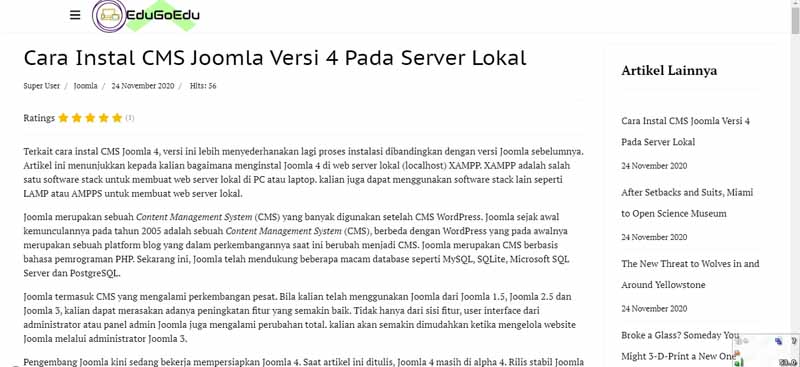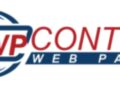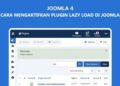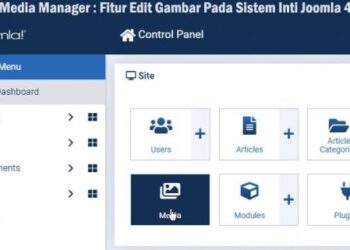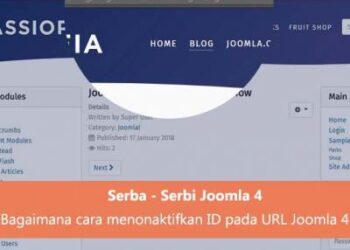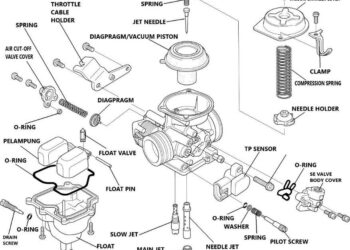Bagaimana Cara Membuat Artikel Di Web Joomla? Pertanyaan tersebut terlintas bagi kita saat setelah menginstal Joomla secara online atau server lokal (localhost). Joomla sendiri adalah sebuah Content Management System (CMS) yang gratis serta bisa diakses semua orang yang bisa digunakan pengguna untuk membuat website sesuai dengan keinginan.
Setelah instal dan mempunyai website dengan CMS joomla, tentu saja sebuah situs haruslah diisi konten supaya dikunjungi visitor dan website kita bisa naik di SERP. Dalam artikel kali ini akan dijelaskan tentang bagaimana cara membuat artikel di web Joomla. Pada tutorial ini saya menggunakan JCE Editor untuk penulisan artikel pada Joomla.
Langkah-Langkah Cara Membuat Artikel Di CMS Joomla
- Langkah pertama login terlebih dahulu ke bagian backend administrator joomla
- Masukkan username dan password lalu klik “Log In”
- Setelah berhasil login ke backend admin maka akan tampil seperti gambar di bawah. Selanjutnya pada menu bar bagian atas klik pada menu “Content” lalu pilih “Articles” selanjutnya klik “Add New Articles”
- Kemudian akan tampil halaman panel untuk menulis artikel seperti gambar dibawah, selanjutnya penjelasan mengenai fitur-fiturnya dan mulai tulis kontenmu!
- Title : di isi dengan judul artikel yang akan di buat
- Alias : di isi dengan URL artikel, walaupun CMS joomla sendiri bisa secara otomatis mengisi URL jika kosong
- Content : merupakan isi artikel yang akan dibuat
- Category : tentukan kategori untuk mengelompokan artikel yang dibuat ke dalam kategori
- Status : fitur ini memberikan pilihan setelah membuat artikel, ada 4 pilihan yaitu published, unpublished, archived dan trashed. Jika kalian ingin langsung ditampilkan dihalaman web maka pilih “Published”. Jika tidak ingin ditampilkan di halaman web maka pilih “Unpublished”. Jika ingin menyimpan artikel sebagai arsip maka pilih “Archived”. Jika ingin menghapus artikel pilih “Trashed”
- Apabila sudah selesai membuat artikel di menu atas terdapat beberapa pilihan yaitu save, save & close, save & new, version, dan close. Jika ingin disimpan maka klik “Save”. Jika ingin disimpan dan langsung keluar dari halaman artikel maka klik “Save & Close”. Jika ingin disimpan dan kembali membuat artikel baru maka klik “Save & New”. “Version” untuk melihat riwayat penulisan artikel. Klik “Close” jika ingin membatalkan atau setelah menulis atikel dan ingin keluar dari panel penulisan.
- Contoh artikel baru yang saya buat adalah “Cara Install Joomla Versi 4 Pada Server Lokal”
CATATAN PENTING! : Bagi kalian yang ingin menyimpan artikel dan menampilkannya pada kategori blog/Blog Category tanpa plugin tambahan. Pastikan untuk menambahkan “Read More” pada artikel agar lebih rapi saat melihat daftar artikel pada kategori blog, karena ketika kalian tidak menambahkan fitur “Read More” maka artikel akan ditampilkan dengan full text. Bisa kalian lihat pada gambar diatas. Setelah penulisan artikel selesai dan terseimpan maka akan nampak seperti dibawah ini:
Tampilan Artikel Joomla Pada Website

Selesai sudah tutorial kali ini, sekarang sudah tahu kan bagaimana cara membuat artikel di CMS Joomla. Semoga bermanfaat untuk kalian, terimakasih.